Iklan
 ID Apple memungkinkan Anda untuk mendapatkan aplikasi, unduhan iTunes, dan lainnya, yang diperlukan untuk mendapatkan pengalaman seluler sepenuhnya jika Anda memiliki iPhone atau iPod Touch. Lagi pula, bagaimana Anda bisa tidak?
ID Apple memungkinkan Anda untuk mendapatkan aplikasi, unduhan iTunes, dan lainnya, yang diperlukan untuk mendapatkan pengalaman seluler sepenuhnya jika Anda memiliki iPhone atau iPod Touch. Lagi pula, bagaimana Anda bisa tidak?
Sering kali ketika Anda membeli banyak aplikasi, Anda dapat mengalami masalah dengan ID Apple Anda. Anda mungkin menemukan bahwa aplikasi yang keren dan menarik, misalnya, ternyata hanya ditawarkan di negara lain. Tapi jangan khawatir. Jeffry memposting artikel rinci Cara Membuat Akun iTunes AS (& Mengakses Konten Hanya AS) Tanpa Kartu KreditKarena masalah hak cipta, iTunes Store 'mendiskriminasi' pengguna berdasarkan lokasi geografisnya. Sementara AS dan beberapa toko iTunes terpilih lainnya memiliki semua barang, negara-negara lain sangat terbatas. Untuk... Baca lebih banyak tentang cara membuat akun iTunes AS tanpa kartu kredit untuk mengakses barang-barang AS saja (dan menilai dari komentar di pos itu, metode ini tampaknya bekerja untuk banyak orang di seluruh dunia).
Jika Anda ingin tahu cara mengubah ID Apple dengan mengubah ID Anda saat ini atau beralih ke ID lain yang ada, baca terus.
Di Perangkat Anda (Mungkin Akan Berlaku Ke iPad, Juga)
Pertama, mari kita verifikasi akun yang saat ini Anda gunakan untuk pembelian iTunes dan App Store. Buka iTunes atau App Store di iPod Anda, navigasikan ke bagian bawah halaman yang Anda kunjungi. Jika Anda berada di halaman produk App Store untuk suatu aplikasi, cukup kembali ke layar utama atau ketuk Kategori atau 25 Teratas (di mana Anda dapat melihat aplikasi Dibayar Teratas, Gratis Teratas, dan Terlaris Teratas) dan cukup arahkan ke bawah. Jika Anda pernah membeli aplikasi, bahkan yang gratis, Anda harus membuat ID Apple baru atau masuk menggunakan ID yang ada.
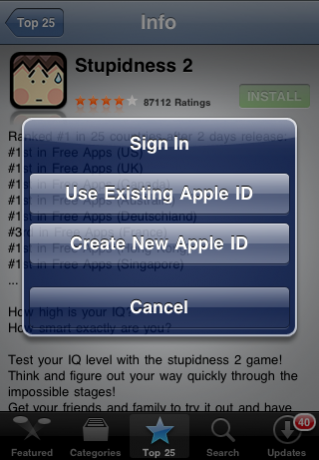
Jika Anda pernah membuatnya di masa lalu, Anda akan melihat ID Apple Anda saat ini di bagian paling bawah iTunes atau App Store.
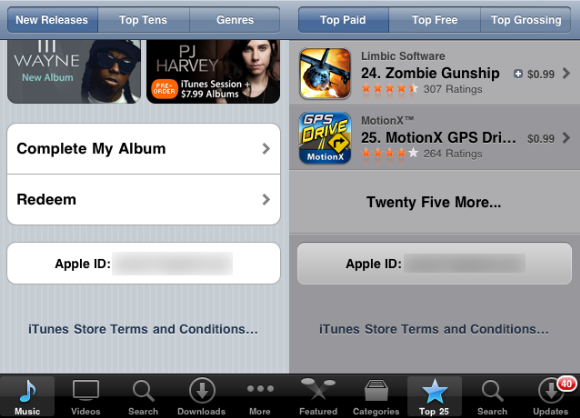
Sekarang Anda yakin dengan akun apa yang Anda hadapi, tekan tombol Rumah dan luncurkan Pengaturan. Arahkan ke Toko dan ketuk di atasnya.
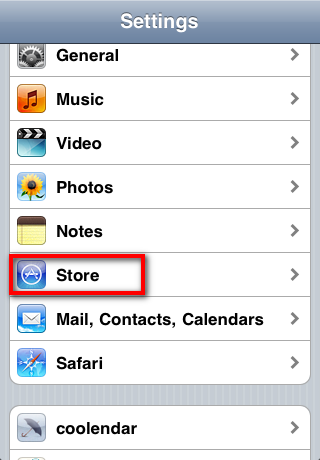
Anda akan melihat dua opsi: Lihat ID Apple dan Keluar.
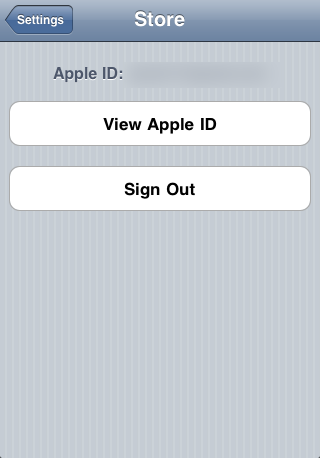
Jika Anda mengetuk Lihat ID Apple, Anda akan melihat informasi pembayaran yang terkait dengan akun Anda (hal-hal seperti informasi kartu kredit, alamat penagihan, dan nomor telepon). Anda juga dapat melihat dari iTunes Store negara mana Anda membeli. Jika Anda memilih untuk mengubah Negara atau Wilayah Anda, Anda harus mengikuti petunjuk di layar, menyetujui persyaratan dan bahkan mungkin mengubah informasi penagihan Anda.
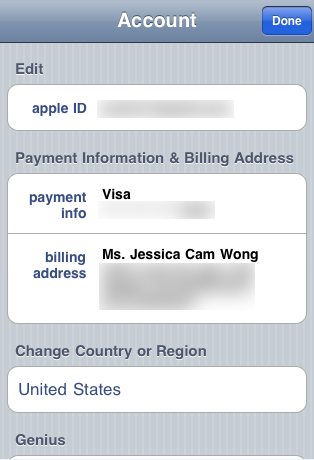
Jika Anda ingin mengubah email ID Apple Anda, Anda dapat mengetuk ID Apple Anda saat ini, dan Anda akan diberikan email, kata sandi, pertanyaan keamanan, dll.
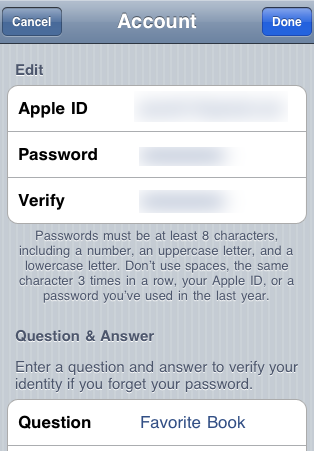
Jika yang Anda cari adalah masuk dengan ID Apple lain yang ada, cukup kembali dan ketuk pada Keluar tombol dan Anda baik-baik saja di jalan Anda.
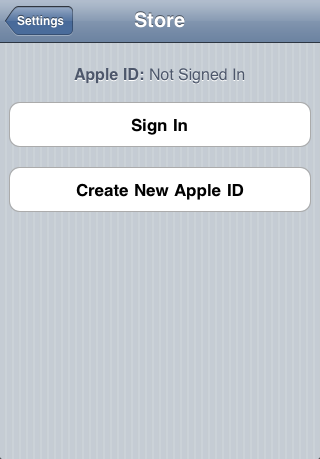
Saat Anda keluar, saat berikutnya Anda membeli aplikasi atau item iTunes Store, ia akan segera meminta Anda untuk masuk.
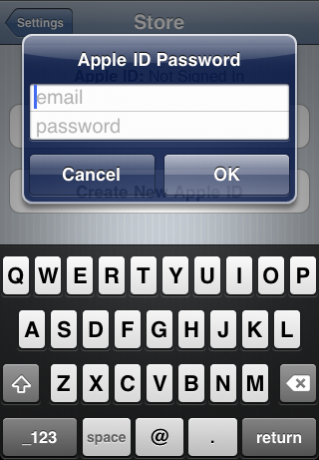
Di iTunes Desktop
Jika Anda menggunakan komputer Anda yang sebenarnya dan karenanya, menikmati kemuliaan keyboard berukuran penuh, Anda dapat mengubah Apple Anda Alamat email ID, kata sandi, informasi penagihan dan semua hal bagus lainnya dengan meluncurkan iTunes di akun Anda Desktop. Menuju ke Toko> Lihat Akun Saya (beberapa email di sini).
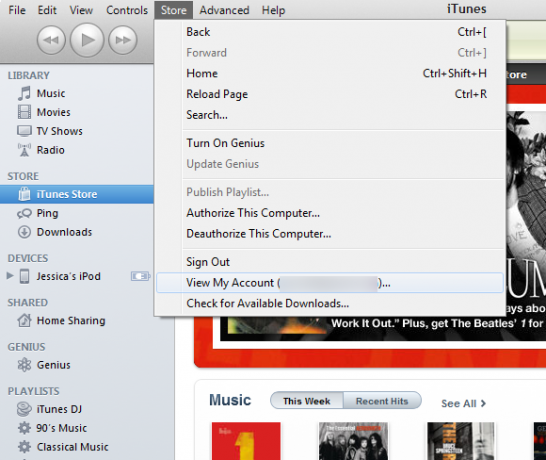
Anda harus memasukkan kata sandi untuk verifikasi, setelah itu Anda akan disajikan dengan semua informasi yang dimiliki Apple untuk akun Anda, yang dapat segera diedit.

Anda juga dapat mengunjungi situs web Apple (appleid.apple.com) untuk mengelola dan mengubah informasi akun Anda jika karena alasan tertentu Anda tidak berada di komputer utama Anda.
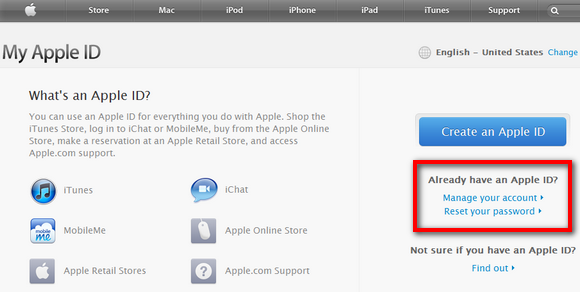
Pernahkah Anda mengubah ID Apple di iPod atau iPhone Anda? Beritahu kami tentang pengalaman Anda di komentar!
Jessica tertarik pada apa pun yang meningkatkan produktivitas pribadi dan itu adalah open-source.